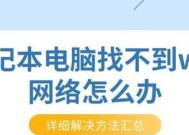惠普笔记本电脑下方图标删除的方法是什么?删除后如何防止再次出现?
- 数码技巧
- 2025-07-05
- 32
- 更新:2025-06-25 01:14:40
在使用惠普笔记本电脑的过程中,用户有时可能会遇到一些图标出现在屏幕下方的问题,这些图标可能是系统通知或是预装软件的快捷方式。虽然这些图标在某些情况下很有用,但有时却会成为干扰。本文将为您详细介绍如何删除这些图标,并且提供一些技巧来防止它们再次出现。
一、定位并识别问题图标
在解决任何问题之前,首先我们需要确认问题的所在。对于惠普笔记本电脑来说,问题图标通常会出现在任务栏上。您可以通过以下步骤来识别它们:
1.查看图标功能:将鼠标悬停在图标上,观察弹出的提示信息。
2.了解图标来源:右击图标,查看是否能弹出相关菜单,了解图标的来源。
一旦确认是不需要的图标,我们可以继续进行下一步操作。
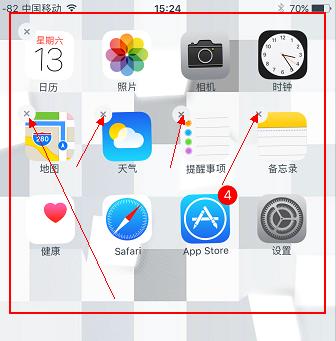
二、删除不需要的图标
要删除不想要的图标,可以按照以下步骤操作:
1.使用系统设置
1.打开设置:点击开始菜单,选择“设置”(齿轮形状的图标)。
2.进入个性化:点击“个性化”选项。
3.选择任务栏设置:在左侧菜单中选择“任务栏”。
4.关闭图标:在任务栏设置中找到不需要的图标并关闭它们。
2.使用第三方软件
如果上述方法不能解决您的问题,或者您想彻底移除某些预装软件图标,可以尝试使用第三方软件进行管理:
1.下载卸载工具:选择一个可信的第三方卸载工具,如RevoUninstaller。
2.运行卸载程序:打开工具并找到相关图标对应的软件,选择卸载。
3.清理残留文件:卸载完成后,选择清理残留文件和注册表项。
3.禁用或卸载相关软件
1.打开控制面板:在开始菜单搜索“控制面板”并打开。
2.选择程序:在控制面板中选择“程序和功能”。
3.找到相关软件:在列表中找到不需要的图标对应的软件。
4.卸载或禁用:点击“卸载/更改”进行卸载,或右击选择禁用。
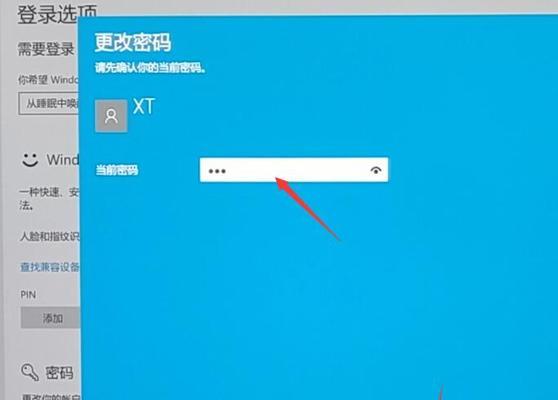
三、防止图标再次出现的策略
删除图标后,为了防止它们在未来再次出现,您可以采取以下措施:
1.管理通知设置
1.进入通知设置:在“设置”中选择“系统”然后点击“通知与操作”。
2.调整通知权限:关闭不需要的通知权限,避免图标因通知而出现。
2.禁用不必要的系统应用
1.打开服务管理器:按Win+R键输入`services.msc`并按回车。
2.禁用服务:找到不需要的系统应用服务,右击选择“属性”,在“启动类型”中选择“禁用”。
3.使用任务管理器管理启动项
1.打开任务管理器:右击任务栏,选择“任务管理器”。
2.管理启动项:切换到“启动”选项卡,找到不需要的项目并禁用它们。

四、常见问题解答
Q1:删除图标后,会对系统稳定性和安全性产生影响吗?
A1:合理地删除图标和相关程序一般不会对系统的稳定性和安全性产生负面影响,但务必确保了解所操作的程序功能,避免误删重要系统组件。
Q2:如何确保第三方卸载工具的安全性?
A2:确保下载的第三方卸载工具来自可信的官方网站,查看用户评价和下载量,尽量选择有良好口碑且更新维护频繁的工具。
Q3:禁用系统应用服务有什么潜在风险?
A3:禁用某些系统应用服务可能会导致部分系统功能无法使用或影响兼容性。在禁用任何服务前,请确保了解其作用。
五、结语
通过上述步骤,您可以有效管理惠普笔记本电脑屏幕下方出现的不必要图标,并采取措施防止它们的再次出现。操作前,请确保备份重要数据,以免发生意外。希望本文对您有所帮助。
上一篇:银貂键盘的品牌背景是什么?